Cuando empecé a usar computadora “hablábamos” de Megas…
Luego, por mucho tiempo usamos los Gigas. Ahora “hablamos” de Teras…
Hace muchos años era un tipo muy ordenado. Usaba directorios de distintos nombres para poner distintas cosas y usaba, mentalmente, un protocolo para cada cosa. Por ejemplo, para nombrar un disco de música usaba “Artista – Disco (Año)”, para fotos “[fecha] – ocasión” y para películas “Nombre (año)”. Así con todo, como dicen algunos… un loco de la guerra.
También usaba un software indexador de CD’s llamado SuperCAT. Como hablábamos de Megas los discos rígidos eran, con suerte, de una decena de Gigabytes por lo que guardábamos las cosas en los CD’s y luego teníamos que buscar en una suerte de Google de CD’s que nos decía “donde estaba aquella canción”. Con el tiempo uno se acostumbraba a tanto orden – bueno, en realidad no nos quedaba otra – y lo cierto es que uno terminaba haciendo las cosas muy rápido y encontrando todo. Eran buenas épocas.
Pero cuando comenzamos a hablar de Gigas los HD’s estándar comenzaron a venir con capacidad de almacenar centenares de los mismos. En mi caso, fui perdiendo ese orden y con los años terminé poniendo un directorio dentro de otro directorio, y luego, todo dentro de otro directorio.
El tema es que los discos, por más Gigas o Teras que tengan se llenan, y los culpables son, en la gran mayoría, los archivos grandes. Es por eso que cuando se me llenan los discos utilizo WinDirStat para pispear donde quedó algo rezagado y volarlo.
Este programa crea un “mapa gráfico” (como si hubiese mapas no-gráficos) con rectángulos cuyo tamaño corresponden al tamaño de los archivos en el disco. Pero para ello tarda unos minutos y vemos cómo PACMAN va recorriendo los subdirectorios
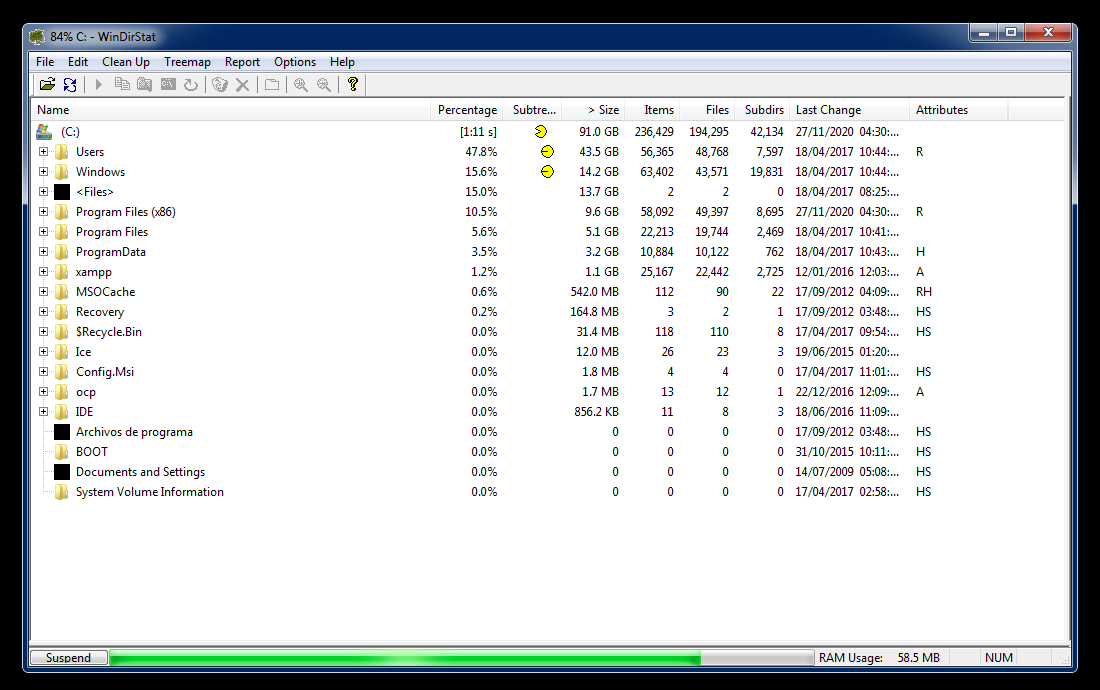
Así, por ejemplo, encontré 1.2GB de archivos de una software de correos que probé hace tiempo (MailBird).
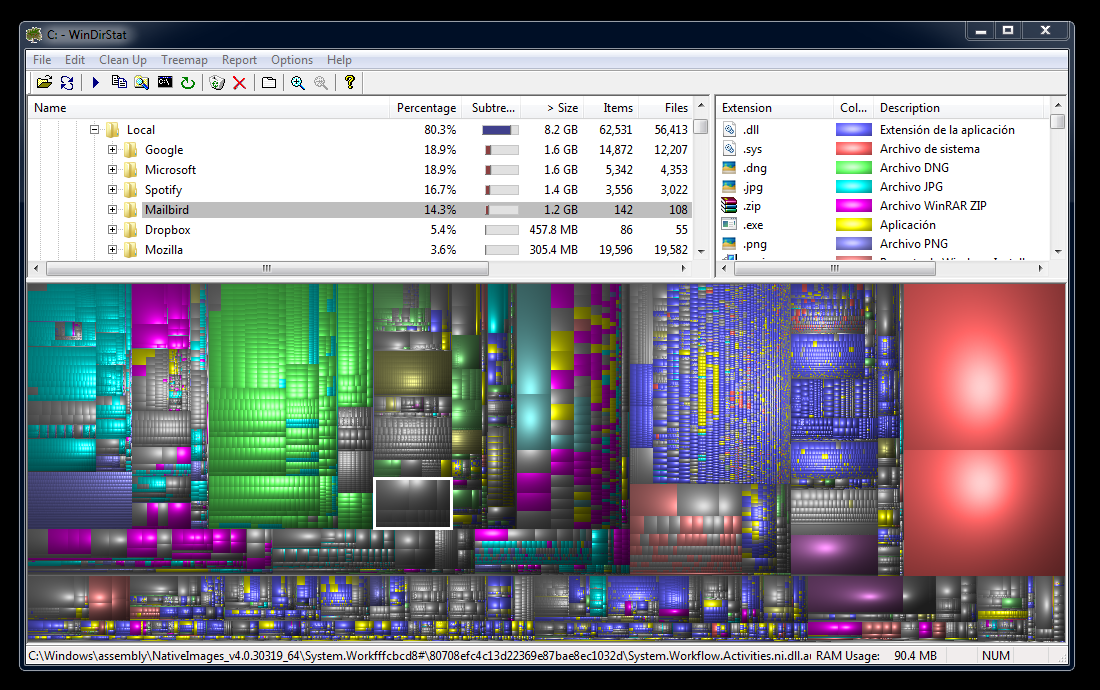
Luego es cuestión de ir chusmeando y revisando. El software permite hacer zoom in sobre algunos directorios, lo cierto es que esto de revisar el disco a nivel gráfico es muy intuitivo y en un rato podemos llegar a limpiarlo de muchas, pero muchas cosas viejas y que no vamos a usar.
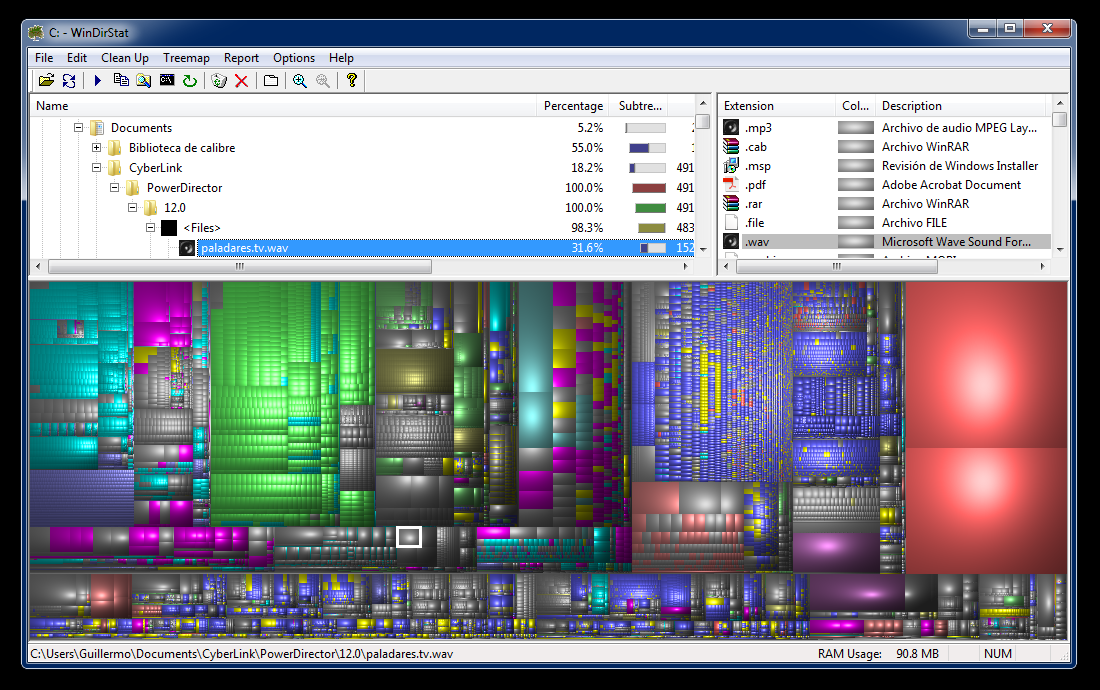
WinDirStat es gratuito y está disponible para Windows, aunque para GNU/Linux sus desarrolladores recomiendan KdirStat y para OSX Disk Inventory X o GrandPerspective.
Obviamente el uso de este software difiere de «limpiadores» mas clásicos cómo CCleaner que son muy buenos pero se especializan en borrar temporales tanto de Windows cómo de los programas más usados. Esto es otra cosa ya que nos permite enterarnos que nunca habíamos borrado esa película que luego guardamos en TEMP y que metimos en TRASH que luego quedó dentro de TEMP2016. Digamos que WinDirStat es un excelente y útil complemento.
Recomendado, y más si tienen SSD que se suelen llenar mas rápido












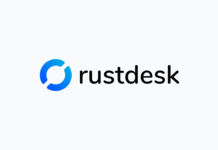






















Cuando tengo que «limpiar» algún disco uso este programita que se llama Scanner
http://www.steffengerlach.de/freeware/
Te crea un gráfico bien simple (puede ser del conjunto de discos o de un disco en particular) donde resaltan las carpetas más grandes, y si el archivo es bastante grande también aparece.
ESOOOO venía a decir!
El scanner de steffen gerlach (o como se escriba) pesa nada y lo vengo usando hace como 10 años, una masa.
Somos varios por lo que veo!
Aguante el scanner!!
Excelente como siempre, me senti muy identificado con eso de haber sido alguien ordenado alguna vez…
Copado. El otro día encontré un W7 que sabía que no andaba y me había olvidado que estaba
Interesante, pero lo veo mucho mas «lindo» el explorador de disco del TuneUp que te permite ver lo mismo en forma de gráficos mas simpáticos xD
«TuneUp Disk Space Explorer»
http://goo.gl/tbFwV7
Bueno, pero es que TuneUp es pago.
Yo también usaba TuneUp. Acerca de que sea de pago, creo que eso no es limitación para muchos de los lectores de este blog, y no porque tengamos mucha plata. Je
Hey!, hace varios años que lo uso, voy por el buen camino!.
La verdad que es soberbio, pequeño y confiable.
Instalado en Portable Apps en un pen drive va como piña.
Absolutamente indispensable.
Che, podrias hacerte un post para que compartamos esos pequeños y amados programitas que usamos a diario como WindirStat.
Si es portable lo voy a empezar a usar, vengo usando uno que se llama disk space fan 4 free que es bastante intuitivo y grafico, pero hay que instalar.
Hola! Te queria preguntar si en el caso del celular quedan archivos escondidos de las aplicaciones y ese tipo de cosas… Me llama la atencion que al desinstalar una aplicacion se borre al instante, quizas es una pregunta obvia pero es una duda.
Saludos.
Depende el programa pero en muchos casos si, suelen quedar algunos archivos. Sobre todo los que escribió el programa en la SD (Si se trata de android) el tema es que no siempre son faciles de encontrar porque pueden estar con nombres distintos.
Pasa que, por lo gral borran el acceso, digamos que eliminan el registro en el disco, pero los archivos siguen estando alli hasta que los sobre escribis.
Ademas en el celu, si usas android no usa ni fat32 ni ntfs, casi seguro use un ext 2/3/4 o similar, donde en mi opinion personal es mucho mejor sistema de archivo que los que se suelen usar en Windows. Saludos!
Siempre use el SuperCat, está genial, más que nada si catalogas cada cd y dvd numerándolo y ordenándolo en una cartuchera por ese número. Encontrás las cosas re fácil cuando tenes más de 500 dvds.
Recomiendo también :
ShowMan ( Ver estado de Carpetas y archivos por tamaño)
DoubleKiller ( borra los duplicados)
CCleaner, un clásico
Yo suelo usar un rústico «du -sh /» desde livecd, pero hacerlo con gráficos puede llegar a ser MUCHO mas simple!
El comentario de Nachox me hizo recordar que, si bien en win uso «scanner» como comentaba más arriba, en linux uso «filelight», es muy similiar.
Saludos!
con el totalcommander, apretando shift+alt+enter, te dal el tamaño de los directorios; y con la opcion de buscar, podes buscar por tamaño. Y si aun no estas convencido porque no es grafico; hay un plugin para el totalcommander que lo muestra en forma grafica, VisualDirSize.
Es un camino medio interminable el de depurar información y organizarla al 100%. Pero, se pueden combinar un poco algunas aplicaciones para hacer todo este proceso más fácil.
Ejemplo: WinDirStat + Renamer + Dropit + DoubleKiller
Eso sí, te podés pasar horas y horas meticulosamente creando una regla atrás de otra para que no se arme un despelote que termine dejando las cosas peor de lo que estaban.
Aún así, siempre vas a caer en la maldita trampa de crear una carpeta del tipo «TEMP» o «CLASIFICAR» o cualquier otra carpeta que tus reglas no contemplen y después, que la ordene montoto.
Yo venia usando Scanner, tambien te muestra los archivos en forma gráfica.
Yo enpecé usando el treesize, pero había algunas carpetas de sistema que no veía. Y empecé a usar «Spacesniffer» y me quedé con ese.
Yo he usado varios, uno de los mejores es: SpaceMonger.
Lastima que esté descontinuado. Saludos.
hay uno portable que se llama space monger, te hace un gráfico con tamaños
Uh me acuerdo que yo usaba ese programa pero la version para Mac, cuando se me llenaba mi vieja iMac 600 de 40 gb.
Muchas gracias Guillermo!
La verdad nunca se me dio por hacer una revisión a fondo del disco, me ahorre 80gb en mi sdd, que es una clonacion de mi antiguo hdd.
Tanto WinDirStat como Scanner son geniales. En mi caso me quedo con WinDirStat, solo porque me siento mas familiarizado.
Hola, yo usaba este programa y el scanner, pero la dichosa interfaz no me terminaba gustando. ahora manejo el TreeSize Free, que para ser su versión gratuita, da más de lo que pido. Les dejo el link si lo desean.
Me parece que le robaron lo «grafico» a SequoiaView pero este esta bueno la parte exploracion de carpetas que tiene arriba del grafico.
Si, creo que Sequoia es el pionero en esto.
Lo uso hace años pero es evidente que se quedó en el tiempo.
Actualmente uso SpaceSniffer, me gusta más cómo muestra los gráficos, los degradados del WinDirStat no me gustan, desconozco si se pueden modificar, perod e entrada no compré… Me salva las papas antes de hacer un backup antes de formatear, para encontrar carpetas con fotos, por ejemplo.